Inaktivera popup-meddelanden från webbplatser i Chrome, Opera och Firefox
Webbläsare / / December 19, 2019
Snabbguide till hjälp inaktivera anmälan som du en gång prenumererat på och permanent förbjuda webbplatser att visa popup-meddelanden.
Chrome
1. Öppna alternativ webbläsare.
2. Längst ner, klicka på "Visa avancerade inställningar."
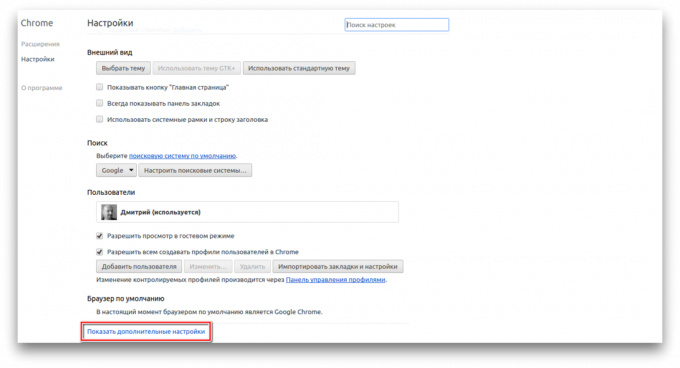
3. Leta efter avsnittet "Personuppgifter". I det genom att trycka på knappen "Innehållsinställningar".
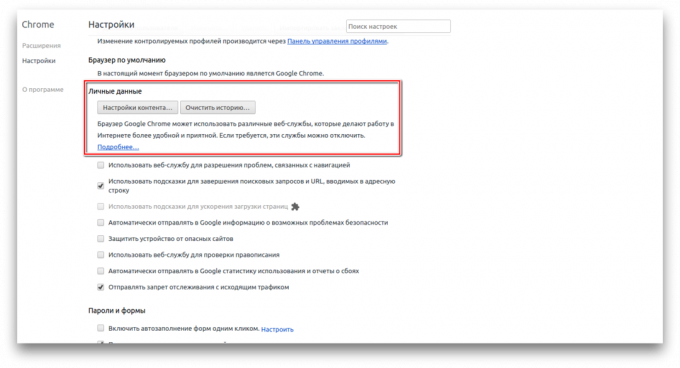
4. popup-fönster visas. Hitta det i avsnittet "Varningar".
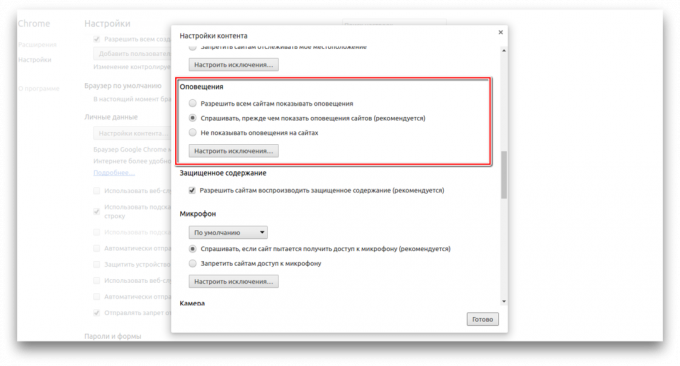
5. En gång för alla om webbplatser erbjuder du visa varningar aktivera alternativet "Visa inte meddelanden på webbplatser."
6. Om du tidigare har gett tillstånd till en viss plats, men nu vill avbryta och klicka sedan på "Hantera undantag." Här kan du lägga till eller ta bort alla platser.
Det finns även ett enklare sätt att bli av med irriterande meddelanden. Gå till webbplatsen tillstånd som du vill ändra och klicka på ikonen som upptar läget längst till vänster i adressfältet. Du kommer att se en hel del enskild sida inställningsmenyn.
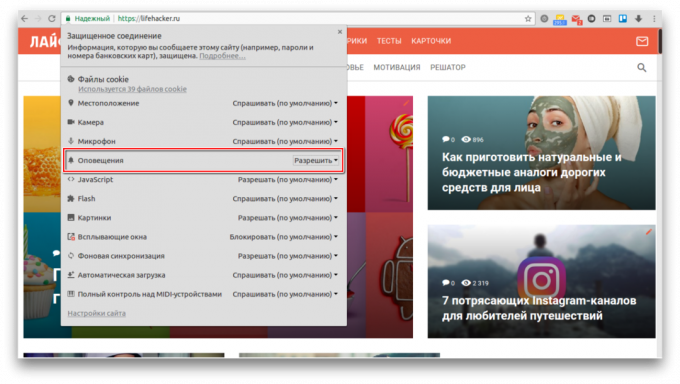
Hitta alternativet "Alerts" och ange önskat värde för den.
opera
I hjärtat
webbläsaren Opera Det är samma motor som används i Chrome. Därför inställningar de är ungefär samma, är den enda skillnaden i namnen på objekt.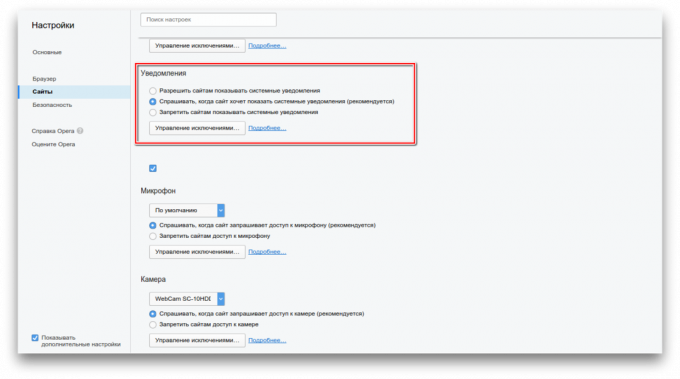
- Öppna alternativ webbläsare.
- Flytta till sidan "platser". Det är där den önskade avsnittet "Meddelanden".
- Ta bort platser för uppdateringar som du inte längre vill titta på. Du kan också inaktivera alla webbplatser att visa skrivbordsaviseringar.
Firefox
I Firefox kan också anpassa visningen av anmälan. Öppna fliken programinställningar och sedan "Innehåll". Du kan ange vilka webbplatser kan störa dig, och vad som är förbjudet.
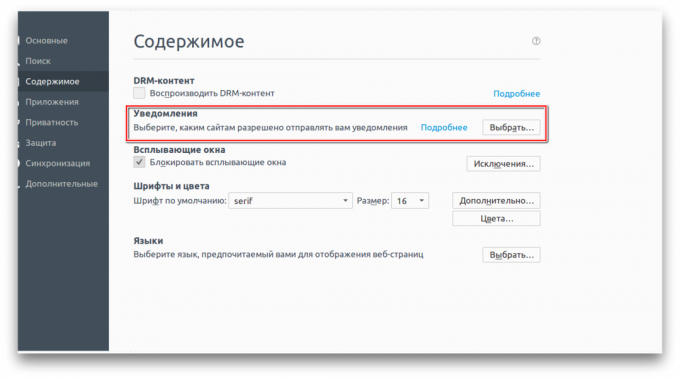
Samma åtgärd kan utföras med hjälp av ikonerna i adressfältet. Klicka på ikonen med bokstaven I och ange behörigheter för en viss webbplats som du befinner dig i.



